VSCode Docker扩展通过可视化容器、镜像、网络和卷的管理,集成一键启停、日志查看、Shell连接、镜像构建与拉取等功能,减少命令行依赖,降低上下文切换成本,提升开发调试效率。
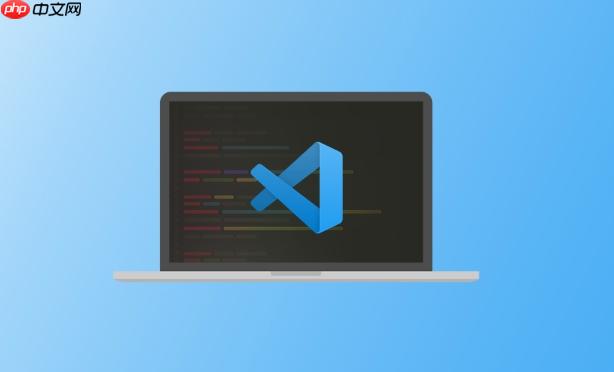
VSCode 的 Docker 扩展提供了一个非常直观的图形界面,让开发者可以直接在集成开发环境中管理 Docker 容器和镜像,大大简化了日常的 Docker 操作流程,省去了频繁切换终端和记忆复杂命令的麻烦。它把很多命令行操作都可视化了,点点鼠标就能完成,对我这种希望保持开发流程顺畅的人来说,真的很有帮助。
解决方案
要开始使用,你首先需要在 VSCode 中安装 “Docker” 扩展。安装完成后,VSCode 的侧边栏会多出一个 Docker 图标。点击它,你就能看到一个清晰的视图,里面包含了你本地所有的容器、镜像、网络和卷。
管理容器和镜像变得异常简单:
- 容器管理: 在 “Containers” 视图中,你可以看到所有运行中和已停止的容器。每个容器旁边都有播放、停止、重启、删除等按钮,或者右键点击容器,会弹出更多操作选项,比如查看日志、附加 Shell、检查详情等。我个人最常用的是“Attach Shell”,可以直接在 VSCode 内打开容器的终端,调试起来非常方便。
- 镜像管理: 在 “Images” 视图中,列出了你本地所有的 Docker 镜像。同样,右键点击镜像,可以选择删除、推送(如果配置了注册表)、或者从 Dockerfile 构建新镜像。构建镜像时,你只需在
Dockerfile
文件上右键,选择 “Build Image”,它会自动帮你处理构建过程,并让你输入标签,省去了
docker build -t
命令的输入。
VSCode Docker 扩展有哪些核心功能,能如何提升我的开发效率?
说实话,VSCode Docker 扩展的核心功能主要集中在可视化和集成上,这恰恰是提升效率的关键。它提供了一个统一的界面来管理 Docker 生态系统中的几个主要组件:容器、镜像、网络和数据卷。
具体来说:
- 容器视图: 不仅仅是列出容器,更重要的是它提供了“一键式”的操作。启动、停止、重启、删除这些基础操作,点一下就行。查看日志更是我的最爱,直接在 VSCode 的输出面板里实时显示,不用再开一个终端窗口
docker logs -f
了。我个人觉得,最让我省心的就是那些小按钮,不用敲命令,点一下就行,特别是在我需要快速切换容器状态或者排查问题的时候,这种即时反馈非常宝贵。
- 镜像视图: 除了查看和删除,它还能直接从 Dockerfile 构建镜像,并且支持从 Docker Hub 或其他注册表拉取镜像。这对于需要频繁测试不同镜像版本或者构建自定义镜像的开发者来说,节省了不少时间。
- 网络和数据卷视图: 虽然不如容器和镜像常用,但当你需要调试复杂的微服务架构,或者排查数据持久化问题时,能直接看到这些配置,而不用
docker network ls
或者
docker volume ls
,也是一种效率的提升。
它最大的优势在于把这些操作都集成到了我的日常开发环境里。我不需要离开 VSCode,不需要切换到终端,所有的上下文都在眼前。这种无缝的体验,减少了认知负担和上下文切换的开销,自然就提升了整体的开发效率。
在 VSCode 中如何进行容器的生命周期管理和日志查看?
容器的生命周期管理在 VSCode 的 Docker 扩展里做得非常直观。基本上,所有操作都围绕着“Containers”视图展开。
- 启动、停止与重启: 当你在“Containers”视图中看到一个已停止的容器(通常图标会是灰色),只需右键点击它,选择“Start”。同样,对于运行中的容器,右键选择“Stop”或“Restart”即可。这些操作的背后,扩展其实是在执行相应的
docker start/stop/restart
命令,但你感觉不到它的存在,只有操作的反馈。有时候,一个服务起不来,我第一反应就是去这里看它是不是真的启动了,或者是不是意外停止了。
- 删除容器: 如果一个容器不再需要,右键点击它,选择“Remove”。扩展会询问你是否确认删除,这避免了误操作。如果你想删除多个容器,也可以选中它们批量删除。
- 附加 Shell: 这是一个非常实用的功能。右键点击一个运行中的容器,选择“Attach Shell”,VSCode 会在你当前的终端面板中打开一个连接到该容器的 Shell。这意味着你可以在容器内部执行命令,比如查看文件系统、检查进程、运行诊断工具等,而无需离开 VSCode。比如,我经常用它来检查容器里某个配置文件是不是正确加载了,或者执行
ls -l /app
看看应用目录的内容。
- 查看日志: 同样是右键点击运行中的容器,选择“View Logs”。容器的实时日志会立即显示在 VSCode 的“Output”面板中。这个功能对于调试和监控应用至关重要。日志会持续滚动,让你能够实时跟踪应用的运行状态和潜在错误。不用
docker logs -f
再切窗口了,直接在 IDE 里就能看到实时输出,定位问题快多了。
如何利用 VSCode Docker 扩展进行镜像的构建、拉取与清理?
镜像管理同样是 Docker 扩展的强项,它让这些原本需要命令行操作的任务变得更加可视化和便捷。
- 拉取镜像: 如果你需要一个不在本地的镜像,可以通过两种方式拉取。一种是在“Images”视图中,点击顶部的“Pull Image”按钮,或者通过命令面板(
Ctrl+Shift+P
或
Cmd+Shift+P
),输入“Docker: Pull Image”。然后输入你想要拉取的镜像名称和标签,比如
ubuntu:latest
或
nginx:1.21
,扩展就会自动从配置的注册表(默认为 Docker Hub)拉取。
- 构建镜像: 这是开发过程中非常常用的功能。当你在项目中有一个
Dockerfile
时,直接在文件资源管理器中右键点击
Dockerfile
文件,选择“Build Image”。扩展会弹出一个输入框让你为新镜像命名和打标签。它会自动使用
Dockerfile
所在的目录作为构建上下文。例如,如果你有一个简单的
Dockerfile
:
# Dockerfile Example FROM alpine:latest CMD ["echo", "Hello from Docker!"]
右键点击这个文件并构建,你就能得到一个名为
my-hello-app:latest
的镜像。这个过程完全在 VSCode 内部完成,构建日志也会显示在输出面板中,方便你查看构建过程中的任何问题。
- 清理镜像: 开发过程中会产生很多中间镜像或者不再需要的旧版本镜像,清理它们是个好习惯,可以节省磁盘空间。在“Images”视图中,你可以看到所有本地镜像。右键点击你想要删除的镜像,选择“Remove Image”。如果该镜像有容器正在使用,扩展会提示你,并阻止删除,以防止意外情况。这比在终端里用
docker rmi
后面跟一长串 ID 方便多了,虽然偶尔会忘记清理,但有了这个功能,至少提醒了我可以这么做,也方便我定期检查和整理。
通过这些功能,VSCode 的 Docker 扩展将 Docker 的核心操作集成到了开发者的工作流中,极大地提高了效率和便利性。
vscode docker nginx app ubuntu 工具 ai 注册表 资源管理器 配置文件 开发环境 nginx 架构 ide docker vscode ubuntu


